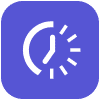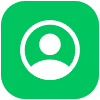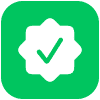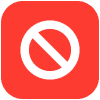Поразмыслив и поразмыслив, я наконец решил, что сейчас самое время купить iPhone или iPad для своего ребенка. Хотя нет ничего плохого в том, чтобы позволить вашему ребенку использовать такие устройства, важно убедиться, что они будут безопасны для него в онлайн-мире.
К счастью, Apple дает вам простой способ управлять тем, как ваш ребенок использует устройство. Установив некоторые ограничения на то, как и когда вы используете свой iPhone или iPad, вы сможете контролировать, к каким функциям, приложениям и контенту будет получать доступ ваш ребенок.
Читайте дальше, чтобы узнать, как добавить настройки родительского контроля на свой iPhone или iPad.

Что вы можете ограничить с помощью родительского контроля на своем iPhone или iPad?
Изменив некоторые настройки на iPhone или iPad вашего ребенка, вы сможете управлять тем, как они используют это устройство. Вот список того, что вы можете делать с помощью инструментов родительского контроля:
- Сократите время экрана
- Контролируйте контакты вашего ребенка
- Ограничьте использование встроенных приложений и функций, таких как FaceTime, Mail или Wallet.
- Предотвращение покупок в приложениях, iTunes и App Store
- Ограничьте приложения по их категориям
- Ограничить контент определенными ярлыками
- Ограничить доступ к контенту для взрослых
- Запретить использование Siri для поиска контента в Интернете
- Ограничьте возможности Game Center, такие как многопользовательские игры и личные сообщения
- Управляйте своими настройками конфиденциальности
Если вы хотите не только ограничить действия ребенка на устройстве Apple, но и контролировать все, что он использует, вам необходимо создать группу семейного доступа. С помощью этой функции вы сможете точно видеть, как ваш ребенок использует ваш iPhone или iPad, и вносить необходимые изменения в ограничения со своего собственного устройства.
Проверять Полное руководство Apple Family Sharing Свяжитесь с нами, чтобы узнать больше об этой функции.
Как включить инструменты родительского контроля на iPhone или iPad
Процесс настройки инструментов родительского контроля на iPhone и iPad в основном одинаков. Если вы хотите поставить Родительский контроль Прямо на устройстве вашего ребенка вам сначала нужно настроить службу Family Sharing, упомянутую выше, и только тогда вы сможете управлять iPhone или iPad вашего ребенка со своего устройства.
Если вы по какой-либо причине не хотите создавать группу семейного доступа, вы можете использовать функцию «Экранное время» на устройстве ребенка, чтобы установить родительские ограничения. Вы можете защитить все вносимые вами изменения паролем, чтобы убедиться, что все остается в порядке, и у вашего ребенка не будет возможности отключить эту функцию.
Как долго используется устройство?
Экранное время состоит из пяти категорий, каждая из которых охватывает определенные настройки:
- Время простоя
- Пределы приложений
- Пределы связи
- Всегда позволяют
- Контент и ограничения конфиденциальности
Как настроить экранное время на iPhone или iPad вашего ребенка
Вот пошаговые инструкции о том, как настроить родительский контроль для iPhone или iPad на устройстве вашего ребенка через Screen Time:
- Зайдите в приложение «Настройки» и перейдите в «Экранное время».
- Щелкните Включить экранное время, чтобы включить эту функцию на устройстве.
- Прочтите введение в использование этой функции и, когда будете готовы, нажмите «Продолжить».
- Если вы настраиваете эту функцию на устройстве ребенка, нажмите «Этот iPad - мой» или «Этот iPhone - мой».
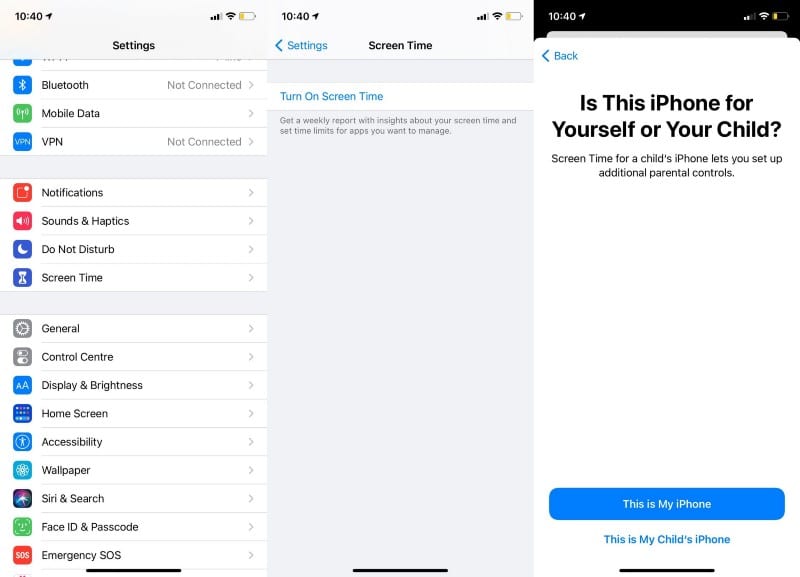
Теперь вам будет предложено настроить параметры экранного времени один за другим. Если вы хотите сделать это позже, выберите не сейчас.
Во-первых, вам нужно будет установить время простоя. Выберите время начала и окончания периода, в который вы хотите, чтобы ваш ребенок находился вдали от экрана. Когда будете готовы, нажмите Установить время простоя.
Затем вам будет предложено установить лимиты приложений. Выберите категории приложений, которые вы хотите назначить своему ребенку. Затем в нижней части экрана запишите время, которое вы позволяете своему ребенку тратить на использование приложений, относящихся к этим категориям. Щелкните Установить лимит приложений, чтобы подтвердить свой выбор.
Вы будете перенаправлены на страницу Контент и конфиденциальность. Нажмите «Продолжить», чтобы установить пароль, который защищает все установленные вами ограничения. Введите четырехзначный код доступа. Затем введите свой Apple ID и пароль на случай, если вы забыли пароль для экранного времени. Когда все настроено, нажмите ОК.
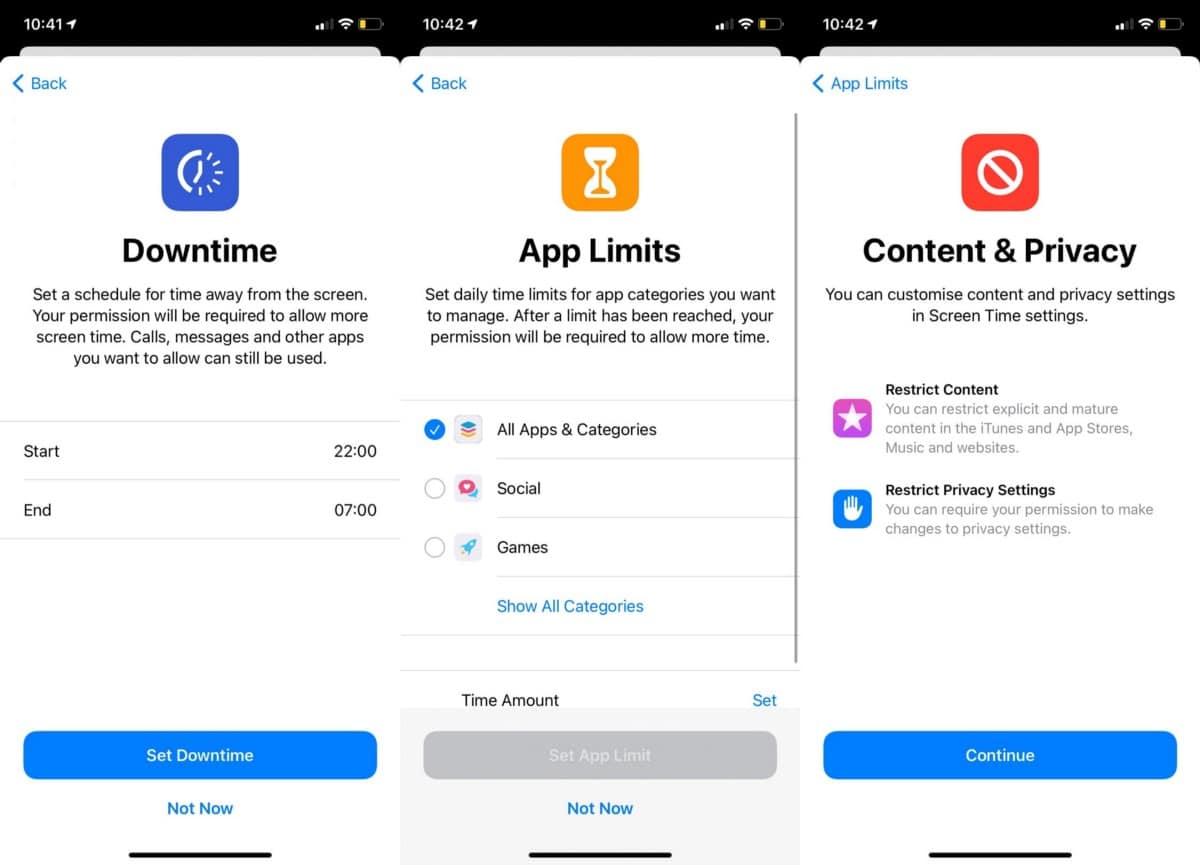
Как заблокировать веб-контент на iPhone или iPad вашего ребенка
С помощью Экранного времени вы можете ограничить определенные веб-сайты, чтобы предотвратить доступ к ним вашего ребенка. Вот что вам следует делать:
- Перейти к Настройки -> Время экрана -> Ограничения по контенту и конфиденциальности.
- Если вы ранее установили пароль для экранного времени, вам будет предложено ввести его.
- Переключитесь на ограничения содержания и конфиденциальности.
- Перейти к Ограничения контента -> Веб-контент.
- Щелкните Ограничить сайты для взрослых или Только разрешенные сайты. Если вы выберете последнее, вы сможете отфильтровать веб-сайты, к которым имеет доступ ваш ребенок. Чтобы удалить веб-сайт из списка, проведите пальцем влево. Чтобы добавить новые веб-сайты, коснитесь Добавить сайт и введите необходимые данные.
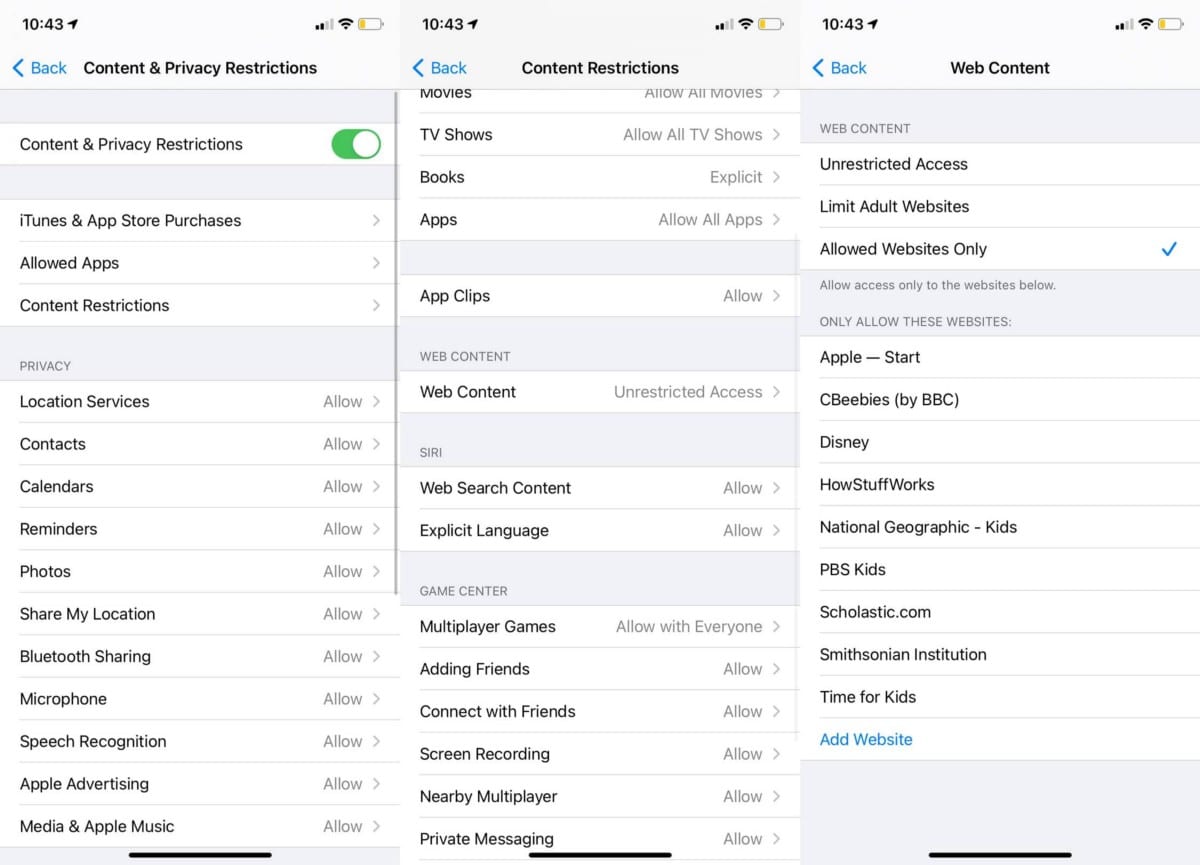
На странице «Ограничения содержимого» вы также можете:
- Запретить отображение откровенного содержания с помощью определенных ярлыков
- Блокировать клипы приложений
- Ограничьте определенные функции Game Center, такие как многопользовательские игры, закрытый многопользовательский режим, обмен личными сообщениями и многое другое.
Сторонние приложения для родительского контроля
Если вы чувствуете, что встроенных функций, ограничивающих действия вашего ребенка при использовании iPhone или iPad, вам недостаточно, вы можете попробовать стороннее приложение для этой задачи.
Есть несколько Хорошие приложения для родительского контроля. Итак, независимо от того, ищете ли вы приложение, которое может отслеживать данные GPS вашего ребенка в режиме реального времени, или вы хотите иметь возможность напрямую останавливать приложение, которое использует ваш ребенок, есть приложения, которые соответствуют вашим предпочтениям.
Например, вы можете попробовать приложение FamiSafe. Это позволяет вам устанавливать лимит использования, блокировать приложения в соответствии с их возрастной группой, обнаруживать и блокировать фотографии, содержащие наготу, и многое другое. Более того, как родитель вы можете получать отчеты об активности, чтобы проверить, пытается ли ваш ребенок нарушить правила.
Защитите своего ребенка от опасностей Интернета
Теперь, когда вы знаете все о родительском контроле на iPhone и iPad, вы можете использовать эту информацию, чтобы обеспечить безопасность вашего ребенка в Интернете. Хотя настройки родительского контроля могут показаться немного навязчивыми, вам решать, сколько ограничений вы хотите применить. Проверять Полезные приложения для продолжительности использования устройства для борьбы с технологиями и чрезмерной зависимостью.